Hoe u uw geschiedenis in elke browser kunt wissen

Alle webbrowsers onthouden een lijst met webpagina's die u hebt bezocht. U kunt deze lijst op elk gewenst moment verwijderen, uw browsegeschiedenis wissen en de tracks wissen die zijn opgeslagen op uw computer, smartphone of tablet. Elke browser heeft zijn eigen afzonderlijke geschiedenis, dus u moet de geschiedenis op meerdere plaatsen wissen als u meer dan één browser heeft gebruikt.
GERELATEERD: Privénavigatie in elke webbrowser inschakelen
In de toekomst kunt u de privé-browsingmodus gebruiken om door gevoelige websites te bladeren zonder dat uw browser een geschiedenis bewaart. U hoeft uw geschiedenis achteraf niet te wissen.
Google Chrome voor Desktop
RELATED: Hoe u uw browsegeschiedenis in Google Chrome wist
Om uw browsegeschiedenis in Chrome, op Windows, te wissen, macOS of Linux, klik op het menu met drie stippen> Meer hulpmiddelen> Browsegegevens wissen. U kunt ook op Ctrl + Shift + Delete drukken om dit scherm in Windows te openen of op Command + Shift + Delete op een Mac.
Om uw volledige browsegeschiedenis te verwijderen, selecteert u in het vak bij "het begin van de tijd" bovenaan het scherm en vink de optie "Browsegeschiedenis" aan. U kunt er ook voor kiezen om andere privégegevens van hier te wissen, inclusief uw downloadgeschiedenis, cookies en cache voor browsers.
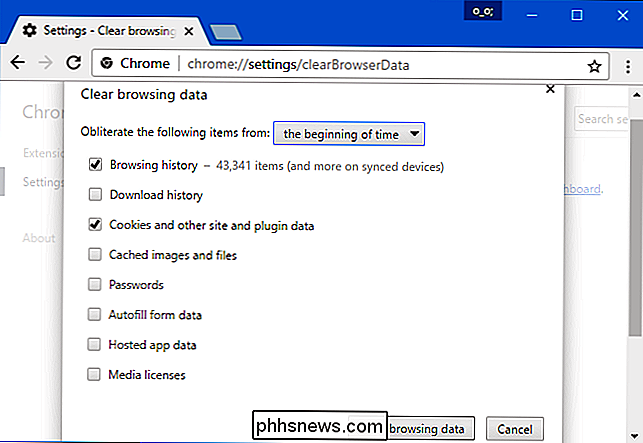
Google Chrome op Android of iOS
Tik op menu om uw browsegeschiedenis in Google Chrome op Android of iOS te wissen. > Instellingen> Privacy> Browsegegevens wissen.
Op een Android-apparaat moet u kiezen hoeveel gegevens u bovenaan het scherm wilt verwijderen. Selecteer uit het "begin van de tijd" om alles te wissen. Op een iPhone of iPad verwijdert Chrome standaard al uw browsegegevens en kunt u hier geen andere tijdsperioden kiezen.
Controleer of de optie 'Browsegeschiedenis' hier is aangevinkt en tik op 'Gegevens wissen' of ' Browsegegevens wissen "knop. U kunt er ook voor kiezen om andere soorten persoonlijke gegevens van hier te wissen, inclusief cookies en cachebestanden.
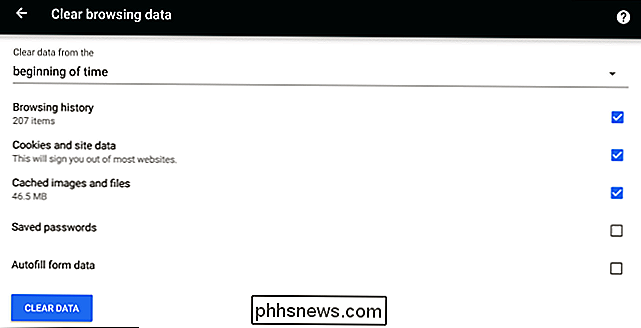
Safari op iOS
GERELATEERD: Hoe u uw browsegeschiedenis in Safari voor iOS kunt wissen
Om uw browsegeschiedenis op Safari op een iPhone of iPad, moet je de app Instellingen openen. Navigeer naar Instellingen> Safari> Geschiedenis wissen en Website-gegevens. Tik op de "Geschiedenis wissen en gegevens" optie om uw keuze te bevestigen.
Deze knop wist alle gevoelige browsergegevens, inclusief uw cookies en cache.
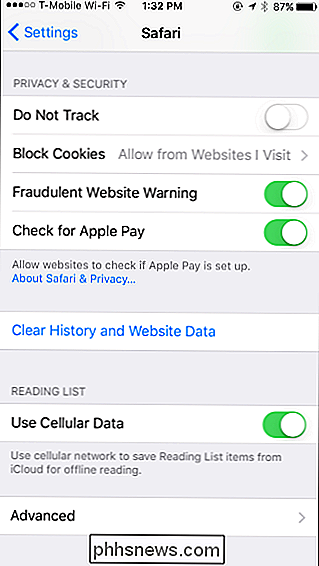
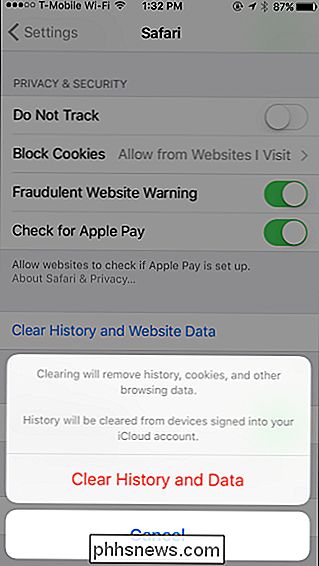
Mozilla Firefox
GERELATEERD: Hoe u uw navigatie kunt wissen Geschiedenis in Firefox
Klik op menu> Geschiedenis> Wissen om uw browsegeschiedenis in Firefox op het bureaublad te wissen. U kunt ook op Ctrl + Shift + Delete drukken om dit hulpmiddel in Windows te openen of op Command + Shift + Delete op een Mac.
Om uw volledige browsegeschiedenis te verwijderen, selecteert u "Alles" bovenaan het venster en vinkt u het selectievakje aan " Browsing & Download History "in de gedetailleerde lijst met te wissen items. U kunt er ook voor kiezen om andere soorten privégegevens van hier te wissen, inclusief uw cookies, browsercache, offlinewebdategegevens en website-specifieke voorkeuren.
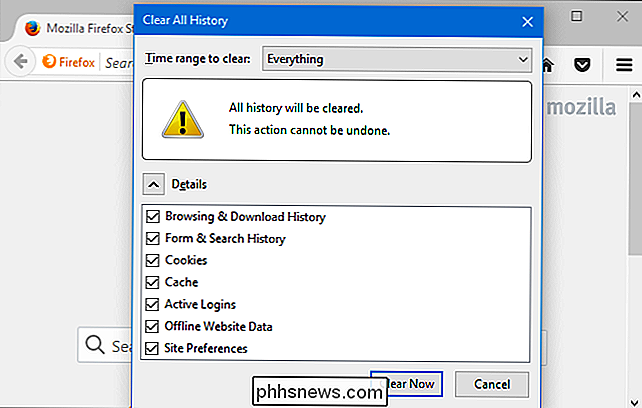
Microsoft Edge
RELATED: Hoe u uw browsegeschiedenis wist in Microsoft Edge
Om uw browsegeschiedenis in Microsoft Edge te wissen, klikt u op menu> Instellingen> Kies wat u wilt wissen. U kunt ook op Ctrl + Shift + Delete drukken om deze opties te openen.
Controleer of het vak "Browsegeschiedenis" is aangevinkt en klik op "Wissen". U kunt er ook voor kiezen om andere soorten privégegevens van hier te wissen, inclusief uw downloadgeschiedenis, gegevens in de cache, cookies en tabbladen die u hebt gereserveerd. Controleer eenvoudig het type gegevens dat u wilt verwijderen en klik op de knop "Wissen".
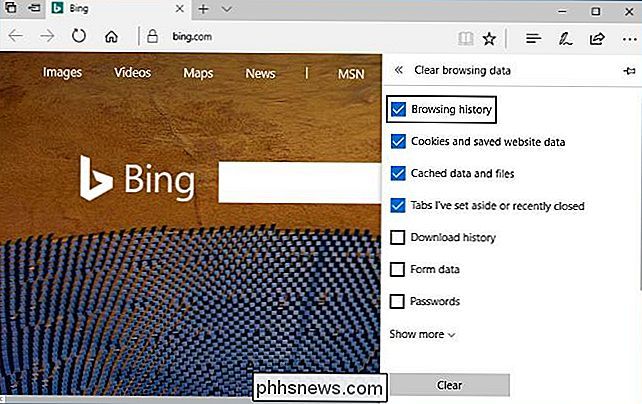
Safari op een Mac
RELATED: Browsegeschiedenis en cookies van Safari wissen in OS X
browsegeschiedenis in Safari op een Mac, klik op Geschiedenis> Geschiedenis wissen in Safari. Selecteer de periode waarvan u de geschiedenis wilt wissen en klik op 'Geschiedenis wissen'. Als u alles wilt wissen, selecteert u 'Alle geschiedenis'.
Safari verwijdert uw browsegeschiedenis, evenals uw cookies, cachebestanden en andere browsergerelateerde gegevens.
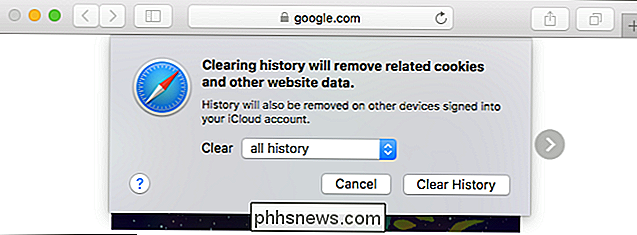
Internet Explorer
GERELATEERD: Hoe u uw Internet Explorer-browsegeschiedenis wist
Om uw browsegeschiedenis in Internet Explorer te wissen, klikt u op menu> Veiligheid> Browsegeschiedenis verwijderen of drukt u op Ctrl + Shift + Delete.
Zorg dat de optie "Geschiedenis" behouden blijft is hier aangevinkt en klik op "Verwijderen". U kunt er ook voor kiezen om andere soorten privégegevens van hier te verwijderen, inclusief uw tijdelijke internetbestanden, downloadgeschiedenis en cookies.
Standaard bewaart Internet Explorer cookies en tijdelijke internetbestanden voor websites die u als favorieten hebt opgeslagen. Verwijder het vinkje bij "Bewaar favoriet websitegegevens" hier om ervoor te zorgen dat Internet Explorer alles verwijdert.
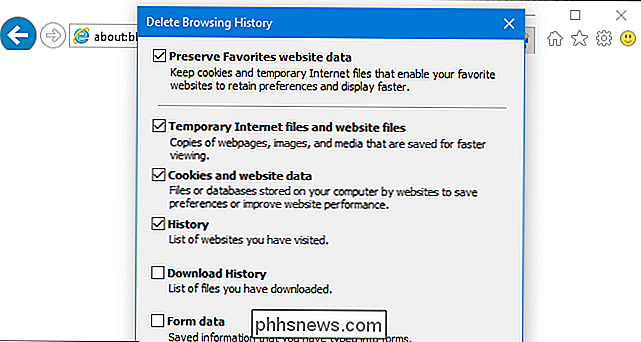
Als u een andere browser gebruikt, zou u gemakkelijk een "duidelijke browsegeschiedenis" -optie ergens in de menu's of op het instellingenscherm moeten kunnen vinden. In Opera is deze optie bijvoorbeeld in het menu> Meer hulpmiddelen> Browsegegevens wissen

Moet ik RGB-beperkt of RGB-volledig gebruiken op mijn PlayStation of Xbox?
Als u de instellingen van uw gameconsole heeft doorzocht, hebt u waarschijnlijk een optie voor 'Volledig' of ' Beperkte "RGB-uitvoer. Maar wat betekenen deze opties en welke moet u gebruiken? GERELATEERD: Vermoeide kleuren voorkomen bij gebruik van HDMI op uw pc Hier is de korte versie: u moet bijna altijd RGB Limited gebruiken voor games consoles aangesloten op een televisie voor een ideale beeldkwaliteit.

Hoe maak je goede foto's van je huisdieren
"Werk nooit met kinderen of dieren" is om een bepaalde reden een stelregel. Helaas negeren de meeste eigenaren van gezelschapsdieren (waaronder ikzelf) deze logische redenering en proberen ze foto's van hun huisdieren te maken. Terwijl je een persoon kunt vragen om op een bepaalde manier te poseren, zullen je honden veel meer geïnteresseerd zijn in wat voor voedsel, speelgoed of eekhoorns er in de buurt zijn.



